来源:正保会计网校 发布人:学林网 发稿日期:2024-02-25
在日常的数据分析与管理工作中,高效的操作工具至关重要。Excel中的数值调节按钮是一项能够显著提高工作效率的功能利器,它能帮助用户更加直观、便捷地对数据进行动态调整。今天,将详细介绍如何在单元格内嵌入数值调节按钮,实现对年份数据的灵活操控。
下面我们一起来看看单元格内添加数值调节按钮的操作步骤吧!
步骤1 打开Excel点击“文件”选项。左边栏菜单中选择“更多”, 接着会弹出“Excel选项”窗口,我们点击“自定义功能区”选项。右边的功能区自定义列表中,把“开发工具”勾选上。操作如下图所示。

步骤2 在开发工具中,插入一个表单控件,选择“数值调解按钮(窗体控件)”,在单元格相应位置,按住鼠标左键拖动生成控件。操作如下图所示。
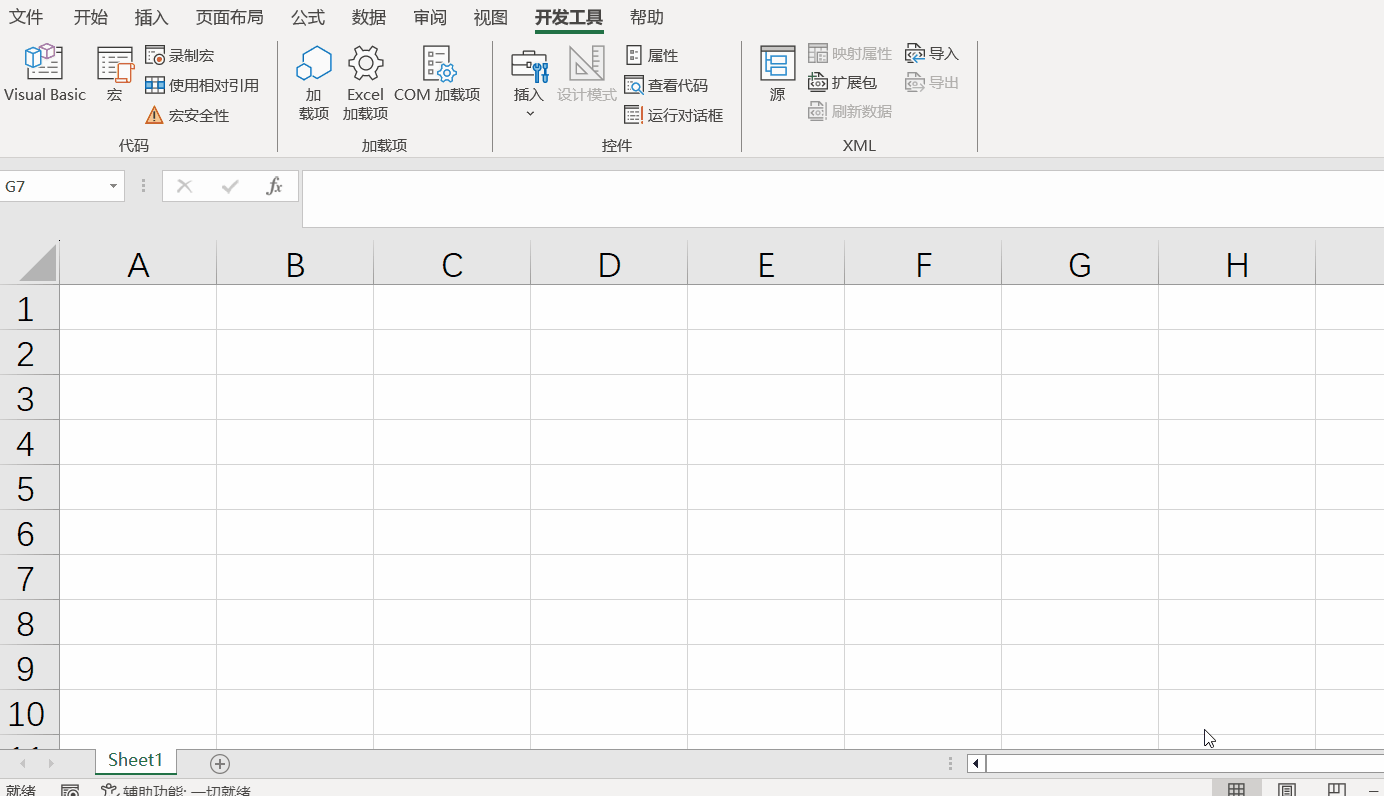
步骤3 控件生成之后,单击鼠标右键,选择“设置控件格式”。在“当前值”里输入我们当前要显示的值; “单元格链接”是指此控件按钮所控制的单元格,我们假设选择C2单元格。每当我们点击一次数值调节按钮的上箭头,控件所链接的C2单元格的数值就会增加1;每当我们点击一次数值调节按钮的下箭头,C2单元格的数值就会减少1

通过以上详细的操作步骤,相信您已经成功掌握了如何在Excel中运用数值调节按钮来动态调整年份这一实用功能。